ユーザーズガイド EPSON PM-G720 電子マニュアル (MACINTOSH版)
Lastmanualsはユーザー主導型のハードウエア及びソフトウエアのマニュアル(ユーザーガイド・マニュアル・クイックスタート・技術情報など)を共有・保存・検索サービスを提供します。 製品を購入する前に必ずユーザーガイドを読みましょう!!!
もしこの書類があなたがお探しの取扱説明書・マニュアル・機能説明・回路図の場合は、今すぐダウンロード。Lastmanualsでは手軽に早くEPSON PM-G720のユーザマニュアルを入手できます。 EPSON PM-G720のユーザーガイドがあなたのお役に立てばと思っています。
EPSON PM-G720のユーザーガイドをLastmanualsがお手伝いします。

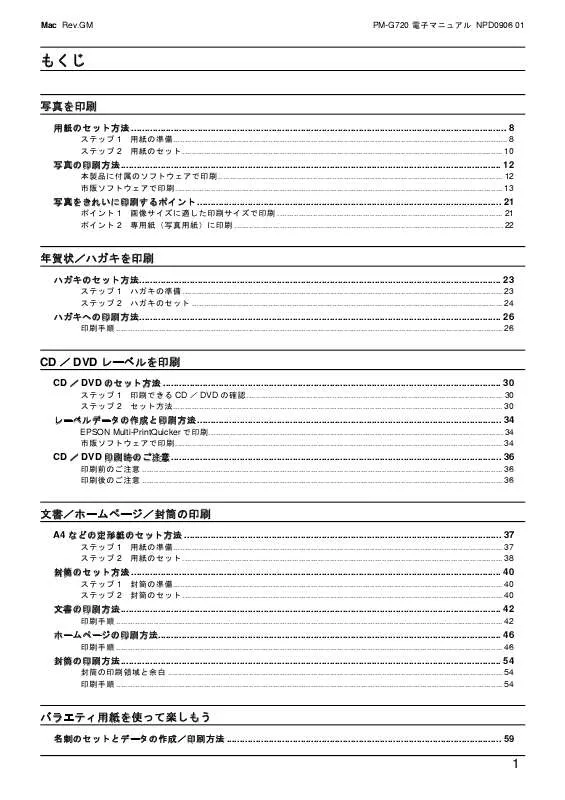
この製品に関連したマニュアルもダウンロードできます。
 EPSON PM-G720 基本操作ガド (3969 ko)
EPSON PM-G720 基本操作ガド (3969 ko)
 EPSON PM-G720 基本操作ガイド (3970 ko)
EPSON PM-G720 基本操作ガイド (3970 ko)
 EPSON PM-G720 製品使用上のご注意 (234 ko)
EPSON PM-G720 製品使用上のご注意 (234 ko)
 EPSON PM-G720 電子マニュアル (WINDOWS版) (9955 ko)
EPSON PM-G720 電子マニュアル (WINDOWS版) (9955 ko)
 EPSON PM-G720 MAC OS Xをご使用のお客様へ (64 ko)
EPSON PM-G720 MAC OS Xをご使用のお客様へ (64 ko)
 EPSON PM-G720 EASY PHOTO PRINTアップデータにいて (74 ko)
EPSON PM-G720 EASY PHOTO PRINTアップデータにいて (74 ko)
 EPSON PM-G720 陬ス蜩∽スソ逕ィ荳翫?縺疲ウィ諢 (234 ko)
EPSON PM-G720 陬ス蜩∽スソ逕ィ荳翫?縺疲ウィ諢 (234 ko)
 EPSON PM-G720 EASY PHOTO PRINTアップデータについて (74 ko)
EPSON PM-G720 EASY PHOTO PRINTアップデータについて (74 ko)
 EPSON PM-G720 動作確認済み高画質対応CD/DVD一覧表 (104 ko)
EPSON PM-G720 動作確認済み高画質対応CD/DVD一覧表 (104 ko)
 EPSON PM-G720 準備ガド~はじめにお読みください~ (714 ko)
EPSON PM-G720 準備ガド~はじめにお読みください~ (714 ko)
 EPSON PM-G720 準備ガイド〜はじめにお読みください〜 (714 ko)
EPSON PM-G720 準備ガイド〜はじめにお読みください〜 (714 ko)
 EPSON PM-G720 宛名職人VER.11をMAC OS Xでご使用のお客様へ (68 ko)
EPSON PM-G720 宛名職人VER.11をMAC OS Xでご使用のお客様へ (68 ko)
マニュアル抽象的: マニュアル EPSON PM-G720電子マニュアル (MACINTOSH版)
詳しい操作方法はユーザーガイドに記載されています。
[. . . ] Mac Rev. GM
PM-G720 電子マニュアル NPD0906 01
もくじ
写真を印刷
用紙のセット方法 . . . . . . . . . . . . . . . . . . . . . . . . . . . . . . . . . . . . . . . . . . . . . . . . . . . . . . . . . . . . . . . . . . . . . . . . . . . . . . . . . . . . . . . . . . . . . . . . . . . . . . . . . . . . . . . . . . . . . . . . . . . . . . . . . . . . . . . . . . . . . . 8
ステップ 1 用紙の準備. . . . . . . . . . . . . . . . . . . . . . . . . . . . . . . . . . . . . . . . . . . . . . . . . . . . . . . . . . . . . . . . . . . . . . . . . . . . . . . . . . . . . . . . . . . . . . . . . . . . . . . . . . . . . . . . . . . . . . . . . . . . . . . . . . . . . . . . . . . . . 8 ステップ 2 用紙のセット . . . . . . . . . . . . . . . . . . . . . . . . . . . . . . . . . . . . . . . . . . . . . . . . . . . . . . . . . . . . . . . . . . . . . . . . . . . . . . . . . . . . . . . . . . . . . . . . . . . . . . . . . . . . . . . . . . . . . . . . . . . . . . . . . . . . . . . 10
写真の印刷方法 . . . . . . . . . . . . . . . . . . . . . . . . . . . . . . . . . . . . . . . . . . . . . . . . . . . . . . . . . . . . . . . . . . . . . . . . . . . . . . . . . . . . . . . . . . . . . . . . . . . . . . . . . . . . . . . . . . . . . . . . . . . . . . . . . . . . . . . . . . . . . . . . [. . . ] アプリケーションソフトウェアで、印刷する写真データを開きます。
写真の印刷方法
17
Mac Rev. GM
PM-G720 電子マニュアル NPD0906 01
2.
[ファイル]をクリックして、 [用紙設定]をクリックします。 [用紙設定]画面が表示されます。
3.
[用紙設定]画面の各項目を設定して、 [OK]ボタンをクリックします。
写真の印刷方法
18
Mac Rev. GM
PM-G720 電子マニュアル NPD0906 01
1 2 3
用紙サイズ 給紙装置 印刷方向
プリンタにセットした用紙サイズを選択します。 [オートシートフィーダ]を選択します。 印刷方向を選択します。
4.
[ファイル]をクリックして、 [プリントプレビュー]をクリックします。 [プリントプレビュー]画面が表示されます。
5.
[メディアサイズに合わせて拡大・縮小]をチェックして、 [OK]ボタンをクリックします。
◆◆四辺フチなしで印刷する場合は◆◆ デジタルカメラで撮影した写真データの縦横比と用紙の縦横比は若干異なるため、印刷後余白ができます。そのため、 四辺フチなしで印刷する場合は、用紙の縦横比に合うように写真データをトリミング(画像の一部を切り取る)など して調整する必要があります。
写真の印刷方法
19
Mac Rev. GM
PM-G720 電子マニュアル NPD0906 01
四辺フチなしで印刷するには、 [メディアサイズに合わせて拡大・縮小]をチェックせずに、 [高さ]または[幅]の どちらかにプリンタにセットした用紙のサイズを入力してください。 例えば、L 判横(89 × 127mm)に印刷する場合は、 [幅]に[12. 7cm]と入力してください。 [高さ]か[幅]のどちらに入力するかは、数値を入力したときに余白ができない方にしてください。
6.
プリンタドライバの[プリント]画面を表示します。 「 [プリント]画面を表示する(Mac OS 9) 」157
7. [プリント]画面の各項目を設定します。
1 2
部数 用紙種類
印刷部数を入力します。 プリンタにセットした用紙の種類を選択します。 「用紙別プリンタドライバ設定一覧」276 [カラー]で印刷するか、 [黒] (モノクロ)で印刷するかを選択します。 印刷モードを選択します。 推奨設定 詳細設定 エプソンお薦めの品質に仕上がるように印刷します。 印刷品質を詳細に設定できます。
3 4
カラー モード
8. [印刷]ボタンをクリックして、印刷を実行します。 以上で、市販ソフトウェアでの写真の基本的な印刷方法の説明は終了です。
写真の印刷方法
20
Mac Rev. GM
PM-G720 電子マニュアル NPD0906 01
写真をきれいに印刷するポイント
デジタルカメラで撮影した写真データをよりきれいに印刷するためには、 以下の 2 つのポイントを押さえておきましょう。 このページのもくじ 「ポイント 1 画像サイズに適した印刷サイズで印刷」21 「ポイント 2 専用紙(写真用紙)に印刷」22
ポイント 1 画像サイズに適した印刷サイズで印刷
デジタルカメラで撮影した写真データは、細かい点(画素)の集まりで構成されています。同じサイズの用紙に印刷する 場合には、この画素数が多いほど、なめらかで高画質な印刷ができます。また、印刷サイズが大きくなればなるほど画素 数の多い画像データが必要になります。
画像サイズに適した印刷サイズは以下の通りです。
デジタルカメラの 画素数 約 30 万画素 約 48 万画素 約 80 万画素 約 130 万画素 約 200 万画素 約 300 万画素 約 400 万画素 約 500 万画素 約 600 万画素
標準的な画像サイズ (ピクセル) L判 640 × 480 800 × 600 1024 × 768 1280 × 1024 1600 × 1200 2048 × 1536 2240 x 1680 2560 x 1920 2816 x 2120 ○ ○ ◎ ◎ ◎ ◎ ◎ □ □ △ △ ○ ◎ ◎ ◎ ◎ ◎ ◎
印刷サイズの目安 2L 判 △ △ △ ○ ○ ◎ ◎ ◎ ◎ B5 △ △ △ △ ○ ○ ◎ ◎ ◎ A4
△画素数が少なく、良好な印刷結果が得られない。 ○やや画素数が少ないが、良好な印刷結果が得られる。 ◎必要十分な画素数があり、高い印刷結果が得られる。 □やや画素数が多いが、高い印刷結果が得られる。 写真をきれいに印刷するポイント
21
Mac Rev. GM
PM-G720 電子マニュアル NPD0906 01
ポイント 2 専用紙(写真用紙)に印刷
写真など高い印刷品質を得るためには、普通紙ではなく写真用紙などの専用紙に印刷してください。 また、プリンタドライバの[用紙種類]設定は、使用する用紙に対応した用紙種類を選択してください。
写真をきれいに印刷するポイント
22
Mac Rev. GM
PM-G720 電子マニュアル NPD0906 01
年賀状/ハガキを印刷
ハガキのセット方法
このページのもくじ 「ステップ 1 ハガキの準備」23 「ステップ 2 ハガキのセット」24
ステップ 1 ハガキの準備
プリンタにセットする前に、下表をご覧になり用紙を準備してください。
用紙 郵便ハガキ(インクジェット紙) 郵便ハガキ フォト・クォリティ・カード 2 スーパーファイン専用ハガキ
セット可能枚数 50 枚 50 枚 20 枚 50 枚
準備 反りを修正して、平らにします。
そして、ハガキをよくさばき、端をそろえます。
• 用紙取り扱いの注意については、用紙の取扱説明書をご確認ください。 • エプソン製専用ハガキをセットする場合は、必要な枚数だけを袋から取り出し、残りは袋に入れて保管してくださ い。 • 下図のように 5mm 以上反っているハガキや下向きに反っている(両端が浮いている)ハガキは、セットしないで ください。セットすると、印刷面が汚れる、正常に給排紙されないなどの原因になるおそれがあります。
• 片面に印刷後その裏面に印刷するときは、しばらく乾かした後、反りを修正して平らにしてください。
ハガキのセット方法
23
Mac Rev. GM
PM-G720 電子マニュアル NPD0906 01
用紙 写真用紙<絹目調>はがき
セット可能枚数 20 枚
準備 袋から取り出して、用紙の端を揃えます。
• 用紙取り扱いの注意については、用紙の取扱説明書をご確認ください。 • エプソン製専用ハガキをセットする場合は、必要な枚数だけを袋から取り出し、残りは袋に入れて保管してくださ い。
ステップ 2 ハガキのセット
1. 用紙サポートを開いて引き出します。
2.
排紙トレイを開いて引き出します。
3.
印刷面を手前にしてハガキをセットし、エッジガイドをハガキの側面に合わせます。
ハガキのセット方法
24
Mac Rev. GM 宛先用の郵便番号枠を下側にして、縦方向にセットしてください。 往復ハガキは、折り目を付けずに横方向にセットしてください。
PM-G720 電子マニュアル NPD0906 01
ハガキは、下図の向きでセットしてください。
以上で、ハガキのセットは終了です。 次は 「ハガキへの印刷方法」26 へ
ハガキのセット方法
25
Mac Rev. GM
PM-G720 電子マニュアル NPD0906 01
ハガキへの印刷方法
印刷前にプリンタの電源がオンになっていることを確認してください。
印刷手順
ご利用の OS を選択してください。 「Mac OS X の場合(印刷手順) 」26 「Mac OS 9 の場合(印刷手順) 」28
Mac OS X の場合(印刷手順)
1. プリンタドライバの[ページ設定]画面を表示します。 「 [ページ設定]画面を表示する」156 2. [ページ設定]画面の各項目を設定して、 [OK]ボタンをクリックします。
1 2 3
設定 対象プリンタ 用紙サイズ
[ページ属性]を選択します。 [本製品名]を選択します。 [ハガキ]を選択します。往復ハガキの場合は[往復ハガキ]を選択します。 [ハガキ]を選択するときに、ハガキ(四辺フチなし)などの(XXXXXX)が表示されます。ここには、 用紙タイプや四辺フチなし印刷の設定が表示されますので、ご利用に合わせて選択してください。 印刷方向を選択します。
4
方向
◆◆四辺フチなし印刷をする場合は◆◆ 四辺フチなし印刷機能では、原稿を少し拡大して印刷することによって、フチのない印刷を実現しています。そのた め、拡大されて用紙からはみ出した部分(約:上 3mm/ 左右 2. 5mm/ 下 5mm)は印刷されません。 文字を用紙の端ぎりぎりに配置すると、切れてしまう可能性がありますのでご注意ください。また、宛名面に印刷す る場合は郵便番号がずれてしまうため、四辺フチなし印刷機能は使用しないでください。 3. プリンタドライバの[プリント]画面を表示します。 「 [プリント]画面を表示する(Mac OS X) 」156 4. [プリンタ]の項目で[本製品名]が表示されていることを確認して、 印刷部数と印刷ページを設定します。
ハガキへの印刷方法
26
Mac Rev. GM
PM-G720 電子マニュアル NPD0906 01
5. [印刷設定]を選択します。
6. [印刷設定]画面の各項目を設定します。
ハガキへの印刷方法
27
Mac Rev. GM
PM-G720 電子マニュアル NPD0906 01
1
用紙種類
プリンタにセットした用紙の種類を選択します。 「用紙別プリンタドライバ設定一覧」276 [カラー]で印刷するか、 [黒] (モノクロ)で印刷するかを選択します。 印刷モードを選択します。 推奨設定 カスタム設定 詳細設定 エプソンお薦めの品質に仕上がるように印刷します。 登録されている設定を一覧の中から選択できます。 印刷品質を詳細に設定できます。
2 3
カラー モード
7. [プリント]ボタンをクリックして、印刷を実行します。 以上で、ハガキに印刷する方法の説明は終了です。
Mac OS 9 の場合(印刷手順)
1. プリンタドライバの[用紙設定]画面を表示します。 「 [用紙設定]画面を表示する(Mac OS 9) 」158 2. [用紙設定]画面の各項目を設定して、 [OK]ボタンをクリックします。
1
用紙サイズ
[ハガキ]を選択します。往復ハガキの場合は、 [往復ハガキ]を選択します。
ハガキへの印刷方法
28
Mac Rev. GM
2 3 給紙装置 四辺フチなし [オートシートフィーダ]を選択します。 四辺フチなし印刷するときにチェックします。 「四辺フチなし印刷(定形紙) 」82
PM-G720 電子マニュアル NPD0906 01
4
印刷方向
印刷方向を選択します。 [用紙設定]画面の左部で、実際の印刷方向を確認できます。
◆◆四辺フチなし印刷をする場合は◆◆ 四辺フチなし印刷機能では、原稿を少し拡大して印刷することによって、フチのない印刷を実現しています。そのた め、拡大されて用紙からはみ出した部分(約:上 3mm/ 左右 2. 5mm/ 下 5mm)は印刷されません。 文字を用紙の端ぎりぎりに配置すると、切れてしまう可能性がありますのでご注意ください。また、宛名面に印刷す る場合は郵便番号がずれてしまうため、四辺フチなし印刷機能は使用しないでください。 3. プリンタドライバの[プリント]画面を表示します。 「 [プリント]画面を表示する(Mac OS 9) 」157 4. [プリント]画面の各項目を設定します。
1 2
部数 用紙種類
印刷部数を入力します。 プリンタにセットした用紙の種類を選択します。 「用紙別プリンタドライバ設定一覧」276 [カラー]で印刷するか、 [黒] (モノクロ)で印刷するかを選択します。 印刷モードを選択します。 推奨設定 詳細設定 エプソンお薦めの品質に仕上がるように印刷します。 印刷品質を詳細に設定できます。
3 4
カラー モード
5. [印刷]ボタンをクリックして、印刷を実行します。 以上で、ハガキに印刷する方法の説明は終了です。
ハガキへの印刷方法
29
Mac Rev. GM
PM-G720 電子マニュアル NPD0906 01
CD / DVD レーベルを印刷
CD / DVD のセット方法
このページのもくじ 「ステップ 1 印刷できる CD / DVD の確認」30 「ステップ 2 セット方法」30
ステップ 1 印刷できる CD / DVD の確認
本製品で印刷できる CD/DVD は、以下の通りです。 「レーベル面がインクジェット方式カラープリンタでの印刷に対応している 12cm/8cm サイズの CD/DVD メディア(CDR/RW、DVD-R/RW など) 」
CD/DVD の取扱説明書などに、 「レーベル面印刷可能」や「インクジェットプリンタ対応」などと表記されているものをお 使いください。
CD/DVD の取り扱い方法やデータ書き込み時の注意事項については、CD/DVD の取扱説明書をご覧ください。
エプソンのホームページで、印刷できることを確認した CD/DVD をご案内しています。 http://www. i-love-epson. co. jp/cdr_media/
ステップ 2 セット方法
以下の手順に従って、正しくセットしてください。正しくセットしないと、CD/DVD に傷が付いてデータが読み込め なくなるおそれがあります。 1. プリンタの電源をオンにします。
プリンタの電源をオンにするときは、必ず CD/DVD ガイドを閉じた状態にしてください。開いた状態で電源をオンに すると、エラーになります。CD/DVD ガイドを閉じると解除されます。
CD / DVD のセット方法
30
Mac Rev. GM 2. 用紙がセットされている場合は取り除きます。 排紙トレイを一段にします。
PM-G720 電子マニュアル NPD0906 01
4.
プリンタカバーを開けて、CD/DVD ガイドを開きます。
CD/DVD ガイドを開いた後は、プリンタカバーを閉じてください。 5. CD/DVD を専用のトレイに載せます。 トレイ上にゴミなどがないかを確認し、印刷面を上にして、1 枚だけ載せてください。
CD / DVD のセット方法
31
Mac Rev. GM
PM-G720 電子マニュアル NPD0906 01
• 本製品に付属のトレイをお使いください。他の機種に付属のトレイは使用できません。 • 8cm CD/DVD をセットする場合は、アタッチメントも併せてセットしてください。アタッチメントをセットしない と、印刷品質の低下、印刷位置のずれ、給紙不良につながるおそれがあります。なお、市販の 8cm CD 用アタッチ メントは使用できません。
• 購入時、8cmCD/DVD 用アタッチメントは、トレイに貼り付いています。12cmCD/DVD をセットする場合は、ア タッチメントを取り外してください。 • プリンタの背面には十分なスペースを確保してください。CD/DVD 印刷開始時には、CD/DVD トレイがプリンタ背 面から約 10cm 排出されます。 6. トレイを CD/DVD ガイドにセットします。 図の向きに従ってトレイを挿入し、 マークを合わせてください。
CD / DVD のセット方法
32
Mac Rev. GM
PM-G720 電子マニュアル NPD0906 01
必ず前面から挿入してください。背面から挿入すると、プリンタの動作不良や故障につながるおそれがあります。 以上で、CD/DVD のセットは終了です。
印刷終了後、引き続き CD/DVD 印刷をしない場合は、CD/DVD ガイドを閉じておいてください。
次は
「レーベルデータの作成と印刷方法」34 へ
CD / DVD のセット方法
33
Mac Rev. GM
PM-G720 電子マニュアル NPD0906 01
レーベルデータの作成と印刷方法
本製品には CD/DVD レーベル作成印刷ソフトウェア 「EPSON Multi-PrintQuicker」 (エプソン マルチプリント クイッカー) が添付されていますので、そのソフトウェアを使った印刷方法と、市販アプリケーションソフトウェアでの基本的な印刷 方法を説明します。 このページのもくじ 「EPSON Multi-PrintQuicker で印刷」34 「市販ソフトウェアで印刷」34
EPSON Multi-PrintQuicker で印刷
EPSON Multi-PrintQuicker を使うと、CD/DVD レーベルの作成、印刷が簡単にできます。
詳しくは以下のページをご覧ください。 「EPSON Multi-PrintQuicker「CD / DVD レーベルの作成と印刷」 」167
市販ソフトウェアで印刷
市販のアプリケーションソフトで印刷するときは、以下の設定で印刷してください。
設定項目 用紙種類 CD/DVD レーベル 高画質対応 CD/DVD レーベル 用紙サイズ 給紙方法 A4 手差し(定形紙)
設定内容 一般に販売されている CD/DVD 一般に販売されている CD/DVD の中で、高画質印刷に対応 した CD/DVD
レーベルデータの作成と印刷方法
34
Mac Rev. GM
PM-G720 電子マニュアル NPD0906 01
◆◆[高画質対応 CD/DVD]について◆◆ 高画質対応の CD/DVD については、エプソンのホームページでご案内しています。 http://www. i-love-epson. co. jp/cdr_media/
レーベルデータの作成と印刷方法
35
Mac Rev. GM
PM-G720 電子マニュアル NPD0906 01
CD / DVD 印刷時のご注意
このページのもくじ 「印刷前のご注意」36 「印刷後のご注意」36
印刷前のご注意
印刷前のご注意
• CD/DVD への印刷は、データ記録後に行うことをお勧めします。印刷してからデータ記録を行うと、指紋などの 汚れや傷などによって、記録時に書き込みエラーになるおそれがあります。 • CD/DVD の種類や印刷データによっては、にじみが発生する場合があります。不要な CD/DVD を使用して試し印 刷を行い、印刷品質を確認することをお勧めします。色合いについては 24 時間以上経過した後の状態を確認して ください。 • CD/DVD に標準設定で印刷する場合は、べたつきなどを抑えるために、エプソン製専用紙より薄い濃度で印刷し ます。
CD / DVD の印刷領域
印刷後のご注意
• 印刷後、CD/DVD トレイを必ず引き抜いておいてください。引き抜かずにプリンタに差した状態でプリントヘッドの クリーニングなどを行うと、プリントヘッドがトレイ先端と接触して故障するおそれがあります。 • 印刷後は、24 時間以上乾燥させてください。また、乾燥するまでは CD-ROM ドライブなどの機器にセットしないで ください。 • 直射日光を避けて乾燥させてください。 • 印刷面がべたついて乾燥しない場合は、印刷濃度が濃いことが考えられます。印刷濃度を調整して印刷することをお 勧めします。 「CD / DVD レーベルの印刷位置がずれる、印刷が濃い薄い」136 • 印刷面に水滴などが付くと、にじみが発生するおそれがあります。 • 印刷位置がずれて CD/DVD トレイ上に印刷された場合や、CD/DVD の内側の透明部分に印刷された場合は、すぐに拭 き取ってください。 • 一度印刷した面に再印刷しても、きれいに仕上がりません。
CD / DVD 印刷時のご注意
36
Mac Rev. GM
PM-G720 電子マニュアル NPD0906 01
文書/ホームページ/封筒の印刷
A4 などの定形紙のセット方法
このページのもくじ 「ステップ 1 用紙の準備」37 「ステップ 2 用紙のセット」38
ステップ 1 用紙の準備
プリンタにセットする前に、下表をご覧になり用紙を準備してください。
• 用紙取り扱いの注意については、用紙の取扱説明書をご確認ください。 • エプソン製専用紙をセットする場合は、必要な枚数だけを袋から取り出し、残りは袋に入れて保管してください。
普通紙
用紙 両面上質普通紙 <再生紙>(※) 市販の普通紙 セット可能枚数 エッジガイドの ▼マークまで - 印刷面 準備 袋から取り出して、反りを修正します。
そして、用紙をよくさばき、端を揃えます。
反ったまま使用すると、 用紙がプリントヘッドとこすれて汚 れるおそれがあります。 ※両面印刷時のセット可能枚数は 30 枚までです。
写真用紙/光沢紙/マット紙
用紙 セット可能枚数 印刷面 準備
A4 などの定形紙のセット方法
37
Mac Rev. GM
写真用紙<光沢> L 判:20 枚 2L 判:20 枚 A4:20 枚 六切:20 枚 カードサイズ :30 枚 写真用紙<絹目調> 20 枚 より光沢のある面 より光沢のある面
PM-G720 電子マニュアル NPD0906 01
袋から取り出して、用紙の端を揃えます。
用紙をさばいたり、反ったりしないでください。印刷面を傷 付けるおそれがあります。 袋から取り出して、用紙をよくさばき、端を揃えます。
フォトマット紙
20 枚
より白い面
光沢紙 スーパーファイン紙
20 枚 エッジガイドの ▼マークまで
より光沢のある面 より白い面
袋から取り出して、反りを修正します。
そして、用紙をよくさばき、端を揃えます。
反ったまま使用すると、 用紙がプリントヘッドとこすれて汚 れるおそれがあります。
ステップ 2 用紙のセット
1. 用紙サポートを開いて、引き出します。
A4 などの定形紙のセット方法
38
Mac Rev. GM 2. 排紙トレイを開いて、引き出します。
PM-G720 電子マニュアル NPD0906 01
3.
印刷面を手前にして用紙をセットし、エッジガイドを用紙の側面に合わせます。 用紙は縦方向にセットしてください。横方向にセットすると正常に印刷できません。
以上で、用紙のセットは終了です。 次は 「文書の印刷方法」42 へ
A4 などの定形紙のセット方法
39
Mac Rev. GM
PM-G720 電子マニュアル NPD0906 01
封筒のセット方法
このページのもくじ 「ステップ 1 封筒の準備」40 「ステップ 2 封筒のセット」40
ステップ 1 封筒の準備
1. [. . . ] [Macintosh HD]アイコンをダブルクリックします。
[Macintosh HD]アイコンの名前を変更しているときは、Mac OS を起動しているドライブアイコンをダブルクリック してください。 2. [アプリケーション]-[ユーティリティ]フォルダをダブルクリックして、 [プリンタ設定ユーティリティ]アイコ ンをダブルクリックします。
Mac OS X 10. 2. x のときは、 [プリントセンター]アイコンをダブルクリックします。 3. [プリンタリスト]またはメッセージ画面で[追加]アイコンをクリックします。
4. [プリンタリスト]ウィンドウのリストより[EPSON TCP/IP]を選択します。
5.
本製品の機種名をクリックして、 [追加]をクリックします。
ステップ 4 プリンタの設定
328
Mac Rev. GM
PM-G720 電子マニュアル NPD0906 01
[ページ設定]リストより[すべてを選択]を選択することで、 [標準] 、 [四辺フチなし]それぞれを選択したときの 機能すべてをご利用いただけます。 以上で PA-W11G の設定と、お使いになるパソコンの設定は終了です。 無線接続に関する詳しい設定や TCP/IP 以外のプロトコルを使ったセットアップ手順については、PA-W11G に同梱の 「EPSON PA-W11G ソフトウェア CD-ROM」 に収録されている 「PA-W11G 取扱説明書 (PDF マニュアル) 」 をご覧ください。
ここで説明した設定方法でセットアップした後は、 PA-W11G を介さずに本製品とパソコンを直接接続しても、 そのま までは印刷することはできません。もし PA-W11G の使用をやめて、本製品とパソコンを直接接続して印刷したい場 合は、 [プリンタリスト]ウィンドウで印刷先ポートを設定し直してください。 この後、別のパソコンからも PA-W11G を経由して本製品をお使いになりたい場合は、 「ステップ 5」を参照して、別のパ ソコンの設定を行ってください。 「ステップ 5 2 台目以降のパソコンの設定」331
Mac OS 9 の場合(プリンタの設定)
ここでは、すでにパソコンにインストールしてあるプリンタドライバをセットアップします。 1. [. . . ]
EPSON PM-G720ダウンロード上のご注意
Lastmanualsはユーザー主導型のハードウエア及びソフトウエアのマニュアル(ユーザーガイド・マニュアル・クイックスタート・技術情報など)を共有・保存・検索サービスを提供します。
お探しの書類がなかったり、不完全だったり、言語が違ったり、モデル名や言語が説明と違う場合など、いかなる場合でもLastmanualsはその責を負いません。またLastmanualsは翻訳のサービスもしていません。
規約に同意して「マニュアルをダウンロード」をクリックすればEPSON PM-G720のマニュアルのダウンロードが開始されます。
